Migrera Azure CDN från Edgio till Azure Front Door
Azure CDN från Edgio dras tillbaka den 15 januari 2025. Du måste migrera din arbetsbelastning till Azure Front Door före det här datumet för att undvika avbrott i tjänsten. Den här artikeln innehåller vägledning om hur du migrerar dina arbetsbelastningar från Azure CDN från Edgio till Azure Front Door med Hjälp av Azure Traffic Manager. Migreringsprocessen i den här artikeln kan också användas för att migrera arbetsbelastningar från ett äldre CDN till Azure Front Door.
Azure Traffic Manager dirigerar inledningsvis all trafik till Azure CDN från Edgio. När du har konfigurerat Azure Front Door kan du uppdatera Traffic Manager-profilen för att stegvis dirigera trafik till Azure Front Door. Med den här metoden kan du kontrollera om Azure Front Door är kompatibelt med dina arbetsbelastningar innan du migrerar fullständigt.
Vi rekommenderar att du planerar migreringen i god tid och testar funktionerna under några dagar för att säkerställa en smidig övergång.
Viktigt!
- Om du planerar att migrera till Azure Front Door anger du funktionsflaggan DoNotForceMigrateEdgioCDNProfiles före den 7 januari 2025 med hjälp av funktionen Konfigurera förhandsversion. Detta förhindrar att Microsoft automatiskt migrerar dina profiler till Azure Front Door. Automatisk migrering är på bästa sätt och kan orsaka problem med fakturering, funktioner, tillgänglighet och prestanda. Observera att du har fram till den 14 januari 2025 på dig att slutföra migreringen till ett annat CDN, men återigen kan Microsoft inte garantera att dina tjänster kommer att vara tillgängliga på Edgio-plattformen före detta datum.
- Den här guiden fungerar bara om du redan använder anpassade domäner på Azure CDN från Edgio. Om du inte använder anpassade domäner kan du inte använda Traffic Manager för att gradvis flytta trafik till Front Door. Du måste uppdatera klienterna så att de pekar direkt på den nya Front Door-slutpunkten. Ett annat tillfälligt alternativ är att migrera till Front Door samtidigt som domänen
<endpointname>.azureedge.netbehålls.
Förutsättningar
- Granska funktionsskillnaderna mellan Azure CDN och Azure Front Door för att avgöra om det finns några kompatibilitetsluckor.
- Du behöver åtkomst till en virtuell dator som är ansluten till Internet och som kan köra Wget på Linux eller Invoke-WebRequest i Windows med hjälp av PowerShell.
- Du behöver åtkomst till ett övervakningsverktyg som CatchPoint eller ThousandEyes för att verifiera tillgängligheten för dina URL:er före och efter migreringen. De här verktygen är de mest idealiska eftersom de kan övervaka tillgängligheten för dina URL:er från olika platser runt om i världen.
webpagetest.orgär ett annat alternativ, men det ger bara en begränsad vy över dina URL:er från några platser.
Kommentar
Om du har flera slutpunkter i Azure CDN från Edgio-profilen måste du upprepa migreringsstegen för varje slutpunkt. Du måste skapa motsvarande slutpunkter i Azure Front Door för att underlätta migreringen.
Migrera dina arbetsbelastningar
Följande steg förutsätter att du använder ett Azure Blob Storage-konto som ursprung. Om du använder ett annat ursprung justerar du stegen i enlighet med detta.
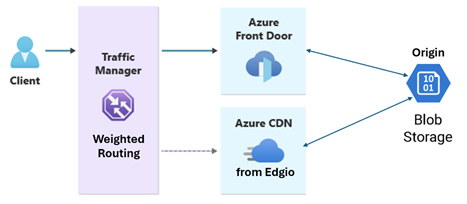
Samla in information
Samla in följande information från din Azure CDN från Edgio-profilen:
- Slutpunkter
- Ursprungskonfigurationer
- Anpassade domäner
- Inställningar för cachelagring
- Komprimeringsinställningar
- WaF-inställningar (Web Application Firewall)
- Inställningar för anpassade regler
Ta reda på vilken nivå av Azure Front Door som är lämplig för dina arbetsbelastningar. Mer information finns i Jämförelse av Azure Front Door.
Granska ursprungsinställningarna för din Azure CDN från Edgio-slutpunkten.
Fastställa en test-URL med ditt Azure CDN från Edgio-slutpunkten och utför en
wgetellerInvoke-WebRequestför att hämta HTTP-huvudinformationen.Ange URL:en i övervakningsverktyget för att förstå url:ens geografiska tillgänglighet.
Konfigurera Azure Front Door
Från Azure Portal väljer du + Skapa en resurs och söker sedan efter Front Door.
Välj Front Door- och CDN-profiler och välj sedan Skapa.
På sidorna Jämför erbjudanden väljer du Azure Front Door och sedan Anpassad skapande.
Välj Fortsätt för att skapa en Front Door.
Välj prenumeration och resursgrupp. Ange ett namn för Azure Front Door-profilen. Välj sedan den nivå som passar dina arbetsbelastningar bäst och välj fliken Slutpunkt .
Välj Lägg till en slutpunkt. Ange ett namn för slutpunkten och välj sedan Lägg till. Slutpunktsnamnet ser ut som
<endpointname>-<hash>.xxx.azurefd.net.Välj + Lägg till en väg. Ange ett namn för vägen och notera den valda domänen. Låt mönstren matcha och Godkända protokoll som standardinställningar.
Kommentar
En CDN-profil kan ha flera slutpunkter, så du kan behöva skapa flera vägar.
Välj Lägg till en ny ursprungsgrupp. Ange ett namn för ursprungsgruppen och välj knappen + Lägg till ett ursprung . Ange ursprungsnamnet och välj ursprungstyp. I det här exemplet används Azure Blob Storage, så välj Lagring som ursprungstyp. Välj värdnamnet för Azure Blob Storage-kontot och lämna resten av inställningarna som standard. Markera Lägga till.
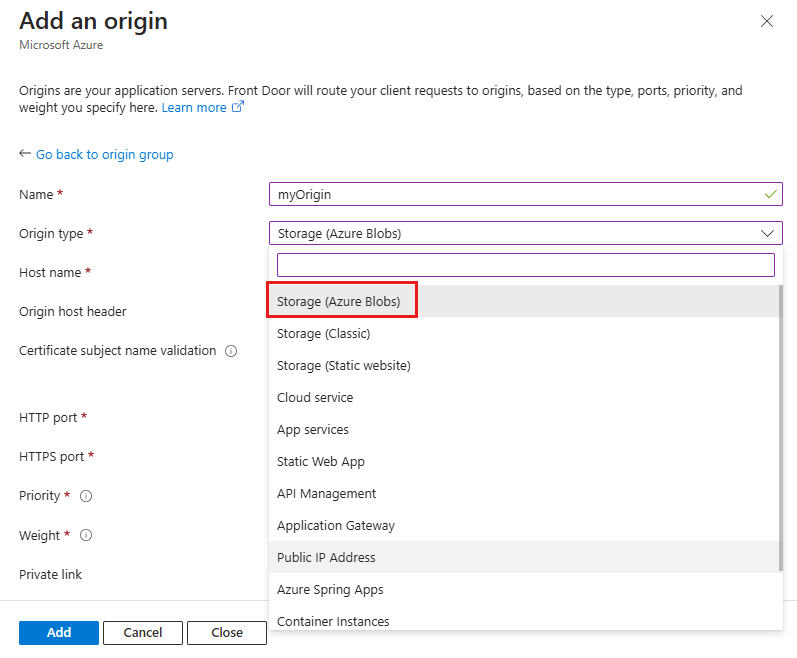
Låt resten av inställningarna vara standard och välj Lägg till.
Om cachelagring har aktiverats i Azure CDN från Edgio-slutpunkten väljer du Aktivera cachelagring och anger cachelagringsreglerna.
Kommentar
Azure CDN från Edgio Standard-cache motsvarar Azure Front Door Ignorera cachelagring av frågesträngar .
Välj Aktivera komprimering om du har aktiverat komprimering i Azure CDN från Edgio-slutpunkten. Se till att ursprungssökvägen matchar sökvägen i Azure CDN från Edgio-slutpunkten. Om detta inte är korrekt inställt kommer ursprunget inte att kunna hantera innehållet och returnerar ett 4xx-fel.
Välj Lägg till för att skapa vägen.
Välj + Lägg till en princip för att konfigurera WAF-inställningar (Web Application Firewall) och konfigurera anpassade regler som du fastställde i föregående steg.
Välj Granska + skapa och välj sedan Skapa.
Konfigurera den anpassade domänen för Azure Front Door-profilen. Mer information finns i Anpassade domäner. Du kan ha flera anpassade domäner i Azure CDN från Edgio-profilen. Se till att du lägger till alla anpassade domäner i Azure Front Door-profilen och associerar dem med rätt vägar.
Konfigurera Traffic Manager
Stegen i det här avsnittet måste upprepas för varje slutpunkt i Azure CDN från Edgio-profilen. Det är viktigt att hälsokontrollen är korrekt konfigurerad för att säkerställa att Traffic Manager-profilen dirigerar trafik till Azure CDN eller Azure Front Door.
Från Azure Portal väljer du + Skapa en resurs och söker sedan efter Traffic Manager-profil.
Ange ett namn för Traffic Manager-profilen.
Välj routningsmetoden Viktad.
Välj samma prenumeration och resursgrupp som Azure Front Door-profilen och välj sedan Skapa.
Välj Slutpunkter på den vänstra menyn och välj sedan + Lägg till.
Som Typ väljer du Extern slutpunkt.
Ange ett namn för slutpunkten och låt aktivera slutpunkten vara markerad.
Ange det fullständigt kvalificerade domännamnet (FQDN) för Azure CDN från Edgio-slutpunkten. Exempel:
yourdomain.azureedge.netAnge Vikt till 100.
För Hälsokontroll väljer du Hantera alltid trafik. Den här inställningen inaktiverar hälsokontrollen och dirigerar alltid trafik till slutpunkten.
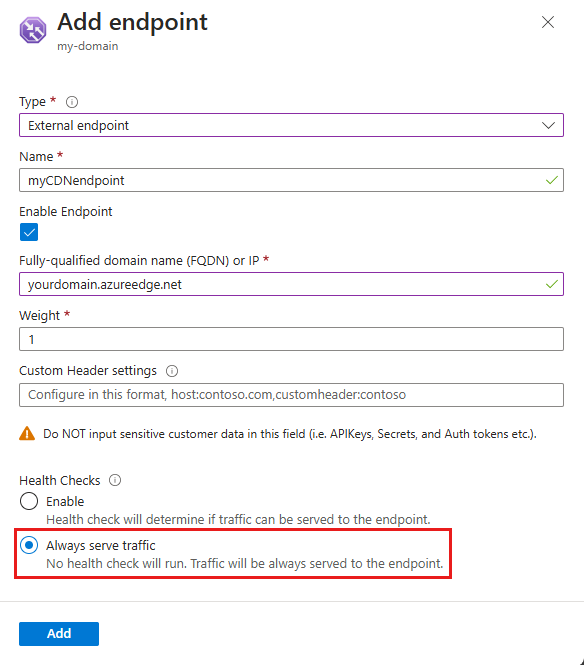
Lägg till ytterligare en slutpunkt för Azure Front Door-slutpunkten och välj Extern slutpunkt.
Ange ett namn för slutpunkten och avmarkera inställningen Aktivera slutpunkt .
Ange det fullständigt kvalificerade domännamnet (FQDN) för Azure Front Door-slutpunkten. Exempel:
your-new-endpoint-name.azurefd.netAnge Vikt till 1.
Eftersom slutpunkten är inaktiverad är inställningen Hälsokontroll inte relevant.
Intern testning av Traffic Manager-profil
Utför en DNS-utgrävning för att testa Traffic Manager-profilen:
dig your-profile.trafficmanager.net. Kommandot dig ska alltid returnera CNAME för Azure CDN från Edgio-slutpunkten:yourdomain.azureedge.net.Testa Azure Front Door-slutpunkten genom att manuellt lägga till en DNS-post i din lokala värdfil som pekar på Azure Front Door-slutpunkten:
Hämta IP-adressen för Azure Front Door-slutpunkten genom att utföra en DNS-sökning.
Lägg till en ny rad i värdfilen med IP-adressen följt av ett blanksteg och sedan
your-new-endpoint-name.azurefd.net. Exempel:203.0.113.254 your-new-endpoint-name.azurefd.netFör Windows finns värdfilen på
C:\Windows\System32\drivers\etc\hosts.För Linux finns värdfilen på
/etc/hosts.
Testa funktionerna i Azure Front Door-slutpunkten lokalt och se till att allt fungerar som förväntat.
Ta bort posten från värdfilen när testningen är klar.
Konfigurera Traffic Manager med CNAME
Vi rekommenderar bara det här steget när du har testat Azure Front Door-slutpunkten fullständigt och är säker på att den fungerar som förväntat.
Logga in på DNS-providern och leta upp CNAME-posten för Azure CDN från Edgio-slutpunkten.
Leta upp den anpassade domän som du vill migrera till Azure Front Door och ange TTL (time-to-live) till 600 sekunder (10 minuter).
Uppdatera CNAME-posten så att den pekar på Traffic Manager-profilen:
your-profile.trafficmanager.net.I Azure Portal navigerar du till Traffic Manager-profilen och väljer Slutpunkter.
Aktivera Azure Front Door-slutpunkten och välj Hantera alltid trafik för hälsokontrollen.
Använd ett verktyg som dig eller nslookup för att kontrollera att DNS-ändringen har spridits och pekat på rätt Traffic Manager-profil.
Kontrollera att Azure CDN från Edgio-slutpunkten fungerar korrekt genom att kontrollera övervakningsverktyget som du konfigurerade tidigare.
Gradvis trafikförskjutning
Den inledande trafikfördelningen börjar med att dirigera en liten procentandel av trafiken till Azure Front Door-slutpunkten. Övervaka prestanda för Azure Front Door-slutpunkten och öka gradvis trafikprocenten tills all trafik dirigeras till Azure Front Door-slutpunkten.
Börja med att dirigera 10 % av trafiken till Azure Front Door-slutpunkten och resten till Azure CDN från Edgio-slutpunkten.
Övervaka prestanda för Azure Front Door-slutpunkten och Azure CDN från Edgio-slutpunkten med hjälp av övervakningsverktyget som du konfigurerade tidigare. Granska dina interna program- och systemloggar för att säkerställa att Azure Front Door-slutpunkten fungerar som förväntat. Titta på mått och loggar för att observera för 4xx/5xx-fel, cache-/byte-träffförhållanden och ursprungshälsa.
Kommentar
Om du inte har åtkomst till ett verktyg från tredje part kan du använda Webbsidatest för att verifiera tillgängligheten för slutpunkten från en fjärrplats. Det här verktyget ger dock bara en begränsad vy över dina URL:er från några platser runt om i världen, så du kanske inte ser några ändringar förrän du har flyttat trafiken helt till Azure Front Door-slutpunkten.
Öka gradvis trafikprocenten till Azure Front Door-slutpunkten med 10 % steg tills all trafik dirigeras till Azure Front Door-slutpunkten. Se till att du testar och övervakar prestanda för Azure Front Door-slutpunkten i varje steg.
När du är säker på att Azure Front Door-slutpunkten fungerar som förväntat uppdaterar du Traffic Manager-profilen för att dirigera all trafik till Azure Front Door-slutpunkten.
Kontrollera att Azure Front Door-slutpunkten är aktiverad, Vikten är inställd på 100 och hälsokontrollen är inställd på Hantera alltid trafik.
Kontrollera att Azure CDN från Edgio-slutpunkten är inaktiverat.
Kommentar
Om du för närvarande använder azureedge.net i din kodbas måste du uppdatera koden för att använda "<YourNewAFDEndpoint.azurefd.net>. Om detta är ett stort problem för din organisation kan du kontakta supporten för ytterligare hjälp.
Ta bort Azure Traffic Manager
Logga in på DNS-providern. Ändra CNAME-posten från Traffic Manager-profilen till Azure Front Door-slutpunkten:
<endpointname>-<hash>.xxx.azurefd.net.Under de närmaste timmarna börjar du testa med dig och övervaka med hjälp av övervakningsverktyget för att säkerställa att DNS sprids korrekt runt om i världen.
Ställ in DNS TTL tillbaka till det ursprungliga värdet (60 minuter).
I det här skedet har du helt migrerat all trafik från Azure CDN från Edgio till Azure Front Door.
Nästa steg
Lär dig mer om metodtips för Azure Front Door.